Importar acciones para un plan
Prerrequisito
- Acceso al menú Gestión > Planificación (PL004).
Introducción
Vea en este artículo cómo importar acciones desde una planilla de Excel para un plan de acción de SoftExpert Plan de acción. De esta manera, es posible incluir varias acciones de una sola vez.
Descargar y llenar la planilla de importación
1. Acceda al menú Gestión > Planificación (PL004).
2. Seleccione un plan de acción y haga clic en el botón Más >  .
.
3. Abra la planilla actionplanstruct que fue descargada.
4. Borre las celdas llenadas de todas las columnas.
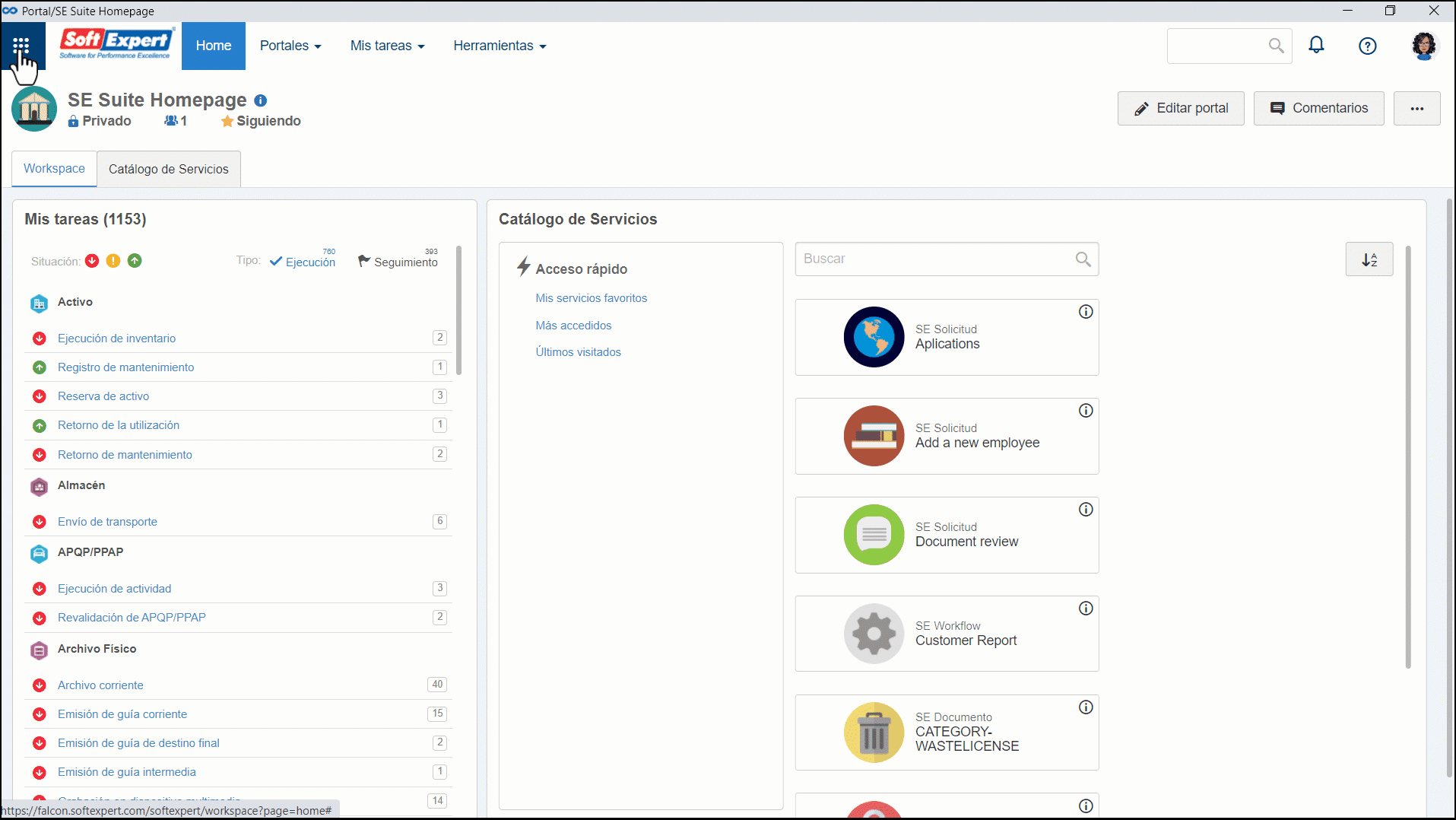
5. Enseguida, llénelas con los campos de las acciones que desea importar. Cada fila llenada en las columnas corresponderá a una acción.
6. Guarde la planilla. ¡Las acciones están listas para ser importadas!
- Si no se llenan las columnas obligatorias, el sistema no validará la importación.
- Las columnas que hacen referencia a los registros del sistema, como el identificador del plan de acción en el que las acciones serán importadas, deben ser llenadas con exactamente la misma información del sistema.
- La extensión del archivo debe ser .xls y dicho archivo debe permanecer en el mismo idioma que fue descargado del sistema. Por ejemplo: si se baja la planilla mientras SoftExpert Suite está en inglés, pero se la importa después con SoftExpert Suite en el idioma portugués, el sistema no la validará.
- Las columnas Login y Nombre deben ser llenadas obligatoriamente con la matrícula del usuario que será el responsable de la ejecución de la acción.
Importar acciones en el plan
1. Acceda al menú Gestión > Planificación (PL004).
2. Seleccione el plan de acción en el que usted desea importar las acciones.
3. Luego, haga clic en el botón Más >  .
.
4. En la pantalla que se abrirá, haga clic en el botón  .
.
5. Enseguida, seleccione la planilla actionplanstruct, llenada en el tema anterior.
6. Para finalizar, haga clic en el botón  .
.
- Si hay acciones iguales en la estructura del plan y en la planilla, aquellas del plan serán reemplazadas por las acciones registradas en el archivo .xls.
- Si hay nuevas acciones en la planilla y ellas son importadas en un plan que ya tiene acciones, ellas serán agregadas a la estructura, sin que se excluyan las acciones existentes.
Conclusión
Así, las acciones estarán creadas dentro del plan de acción. Esta es una manera muy práctica de crear varias acciones de una sola vez.